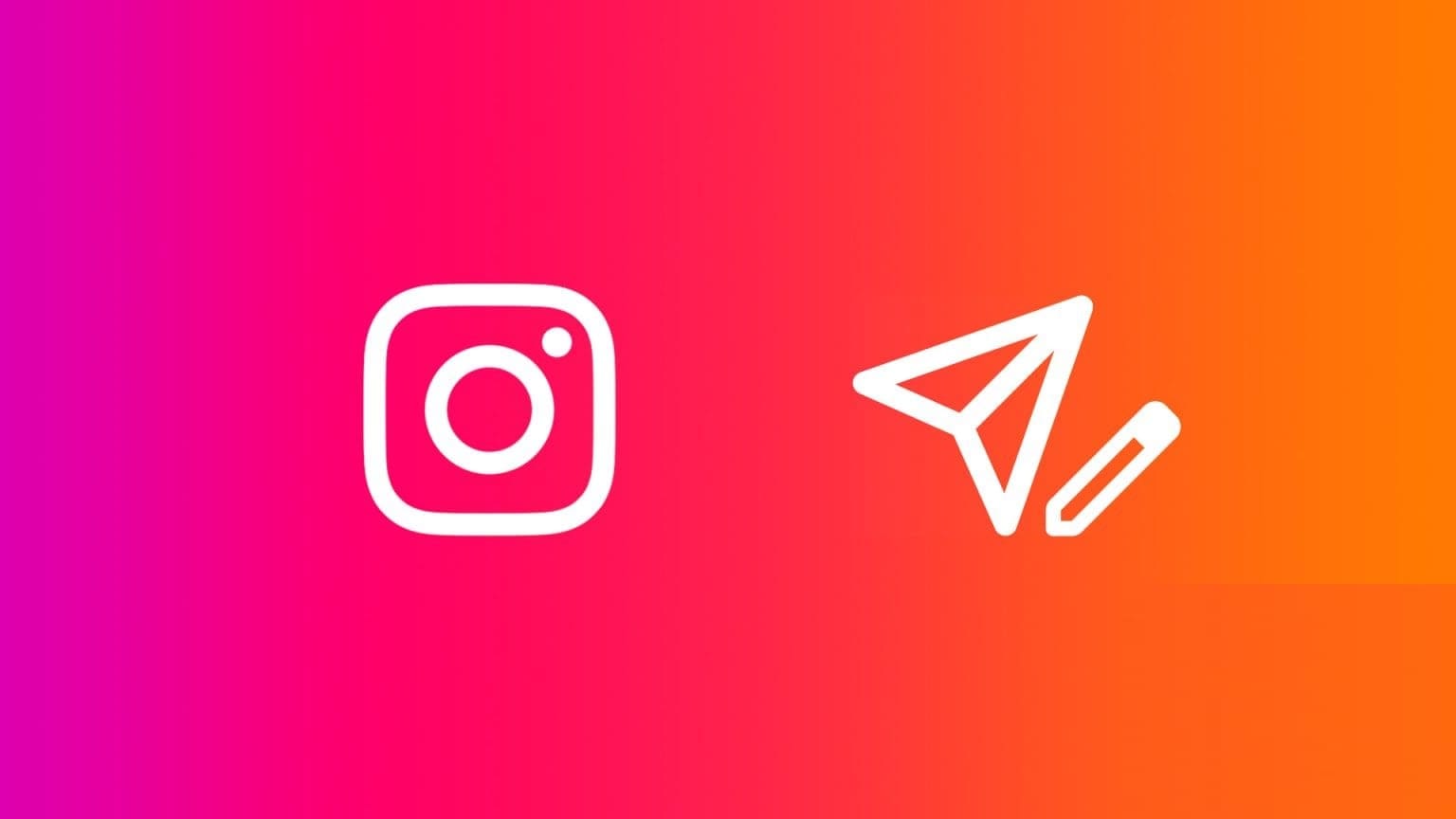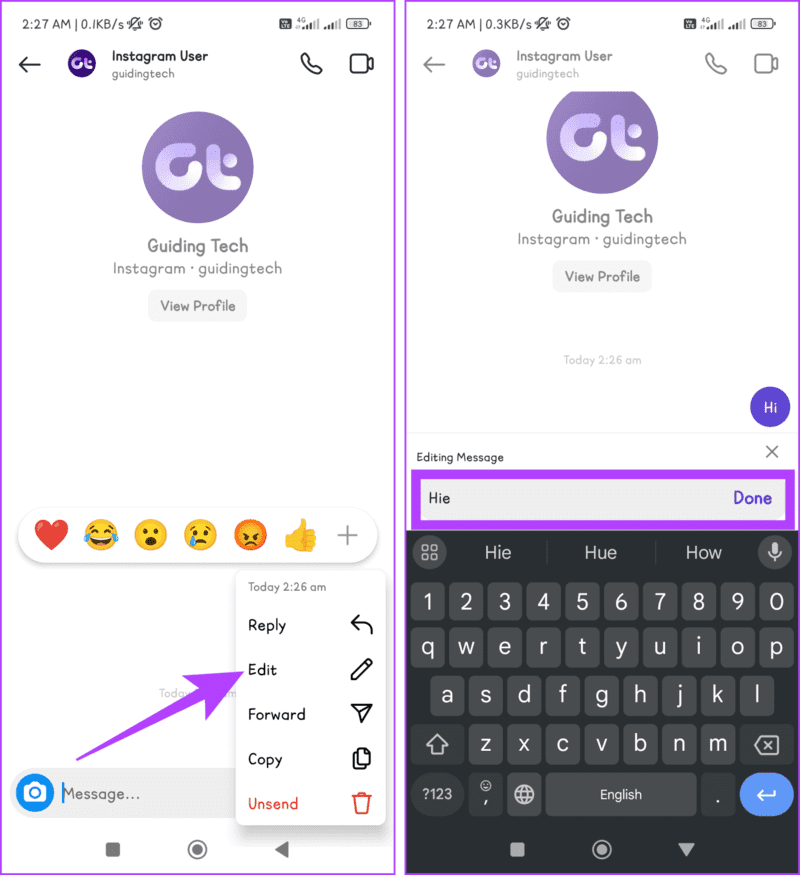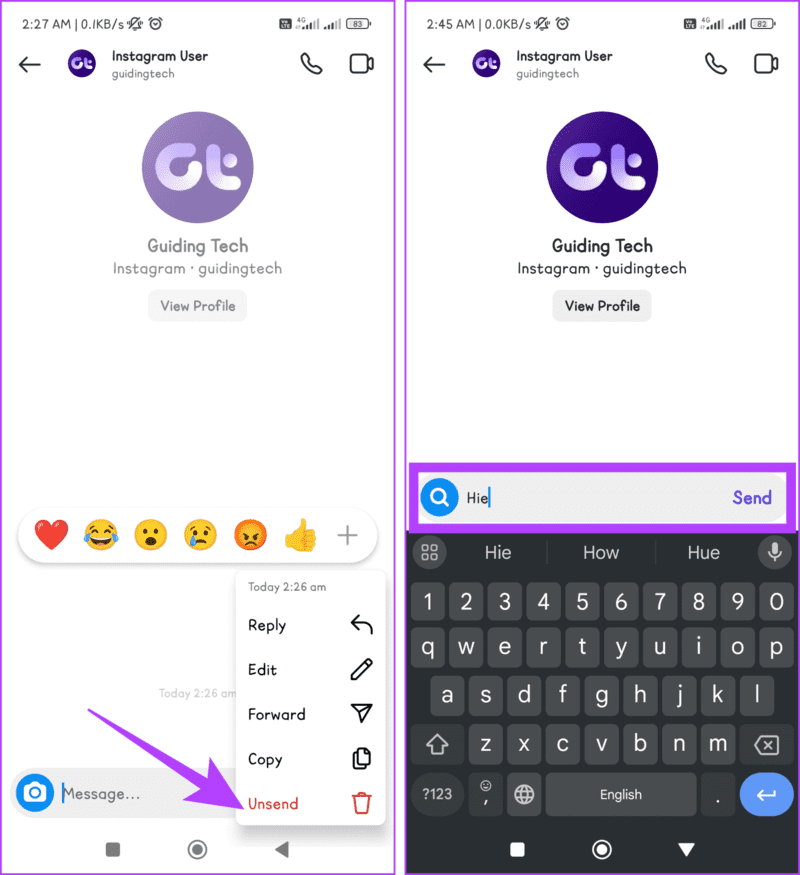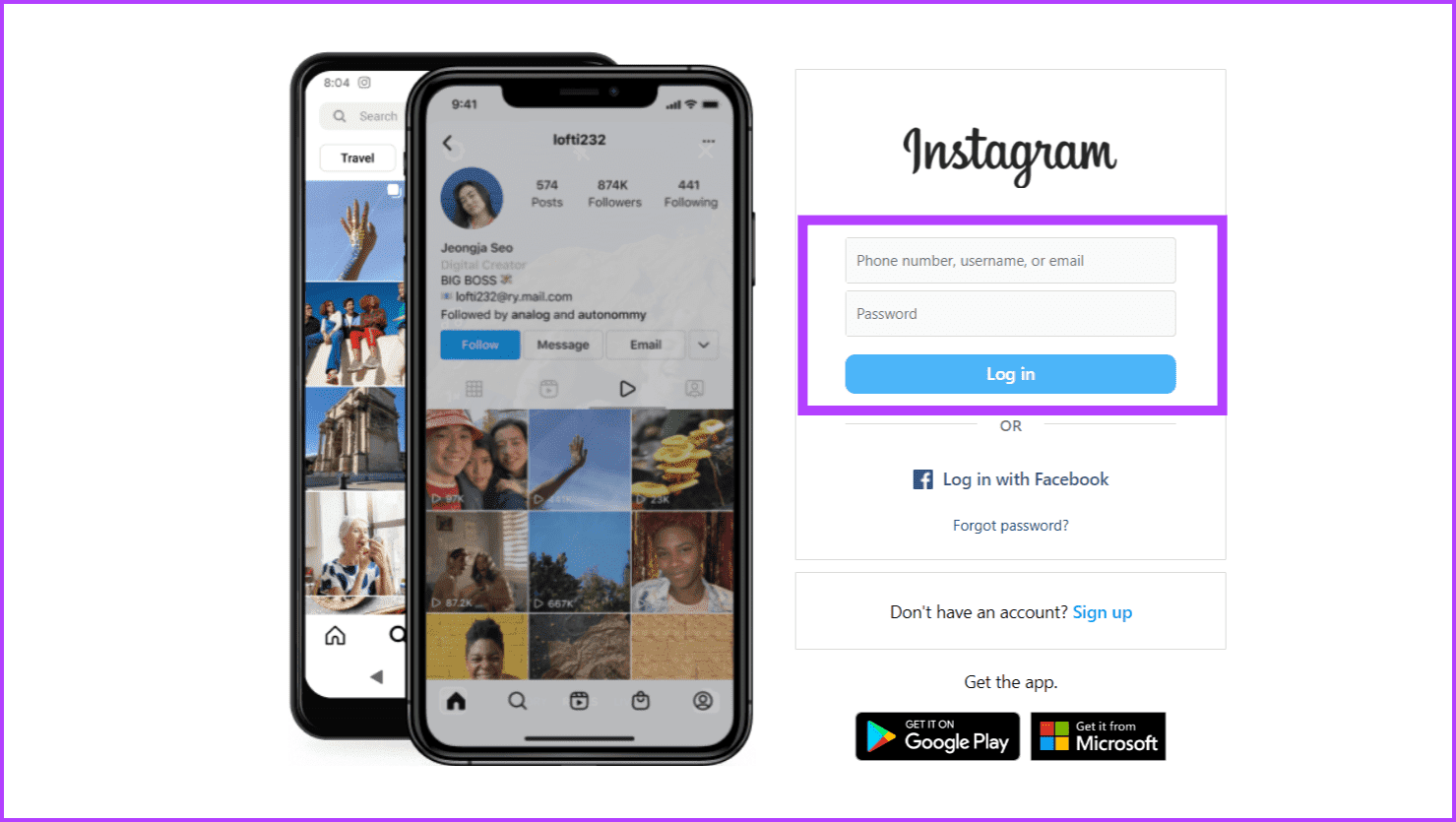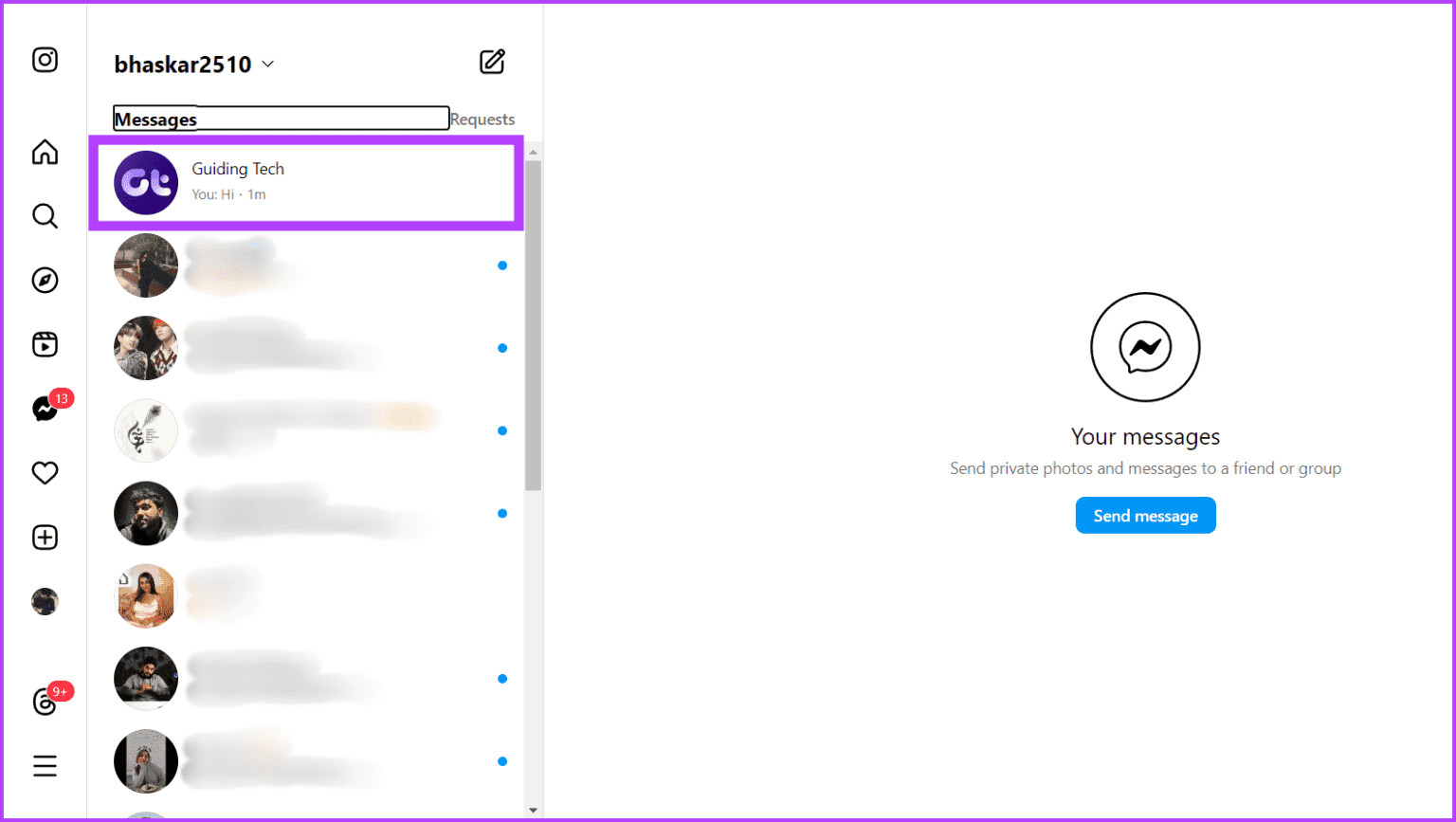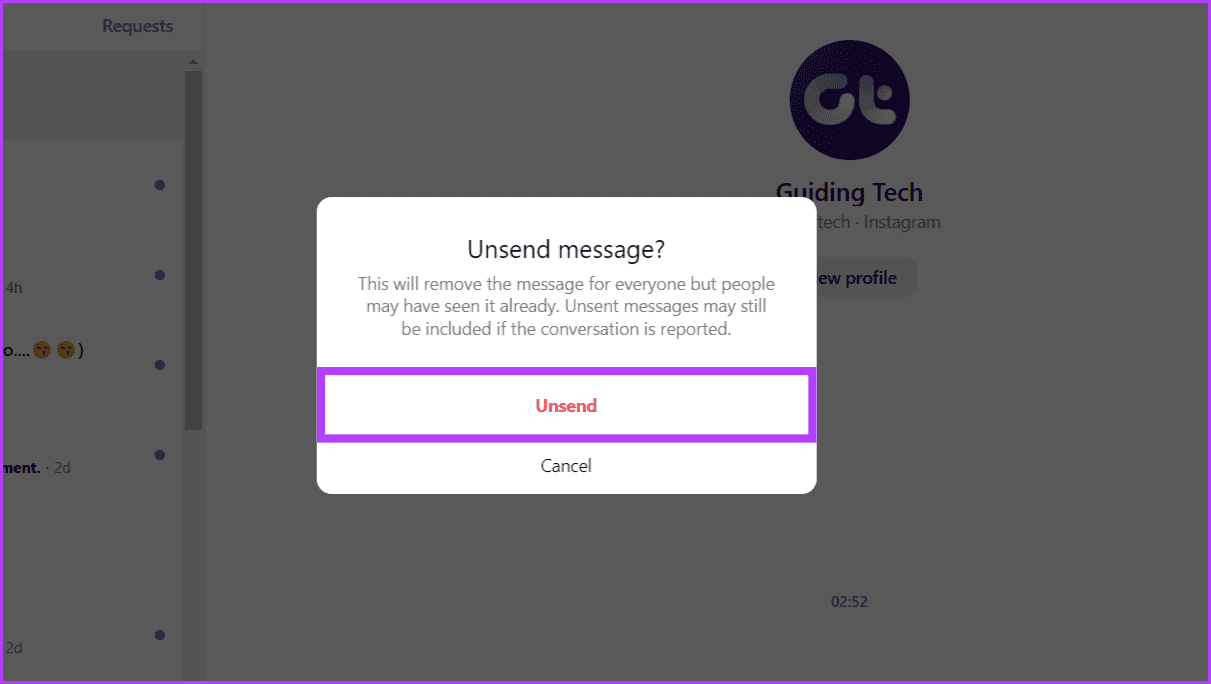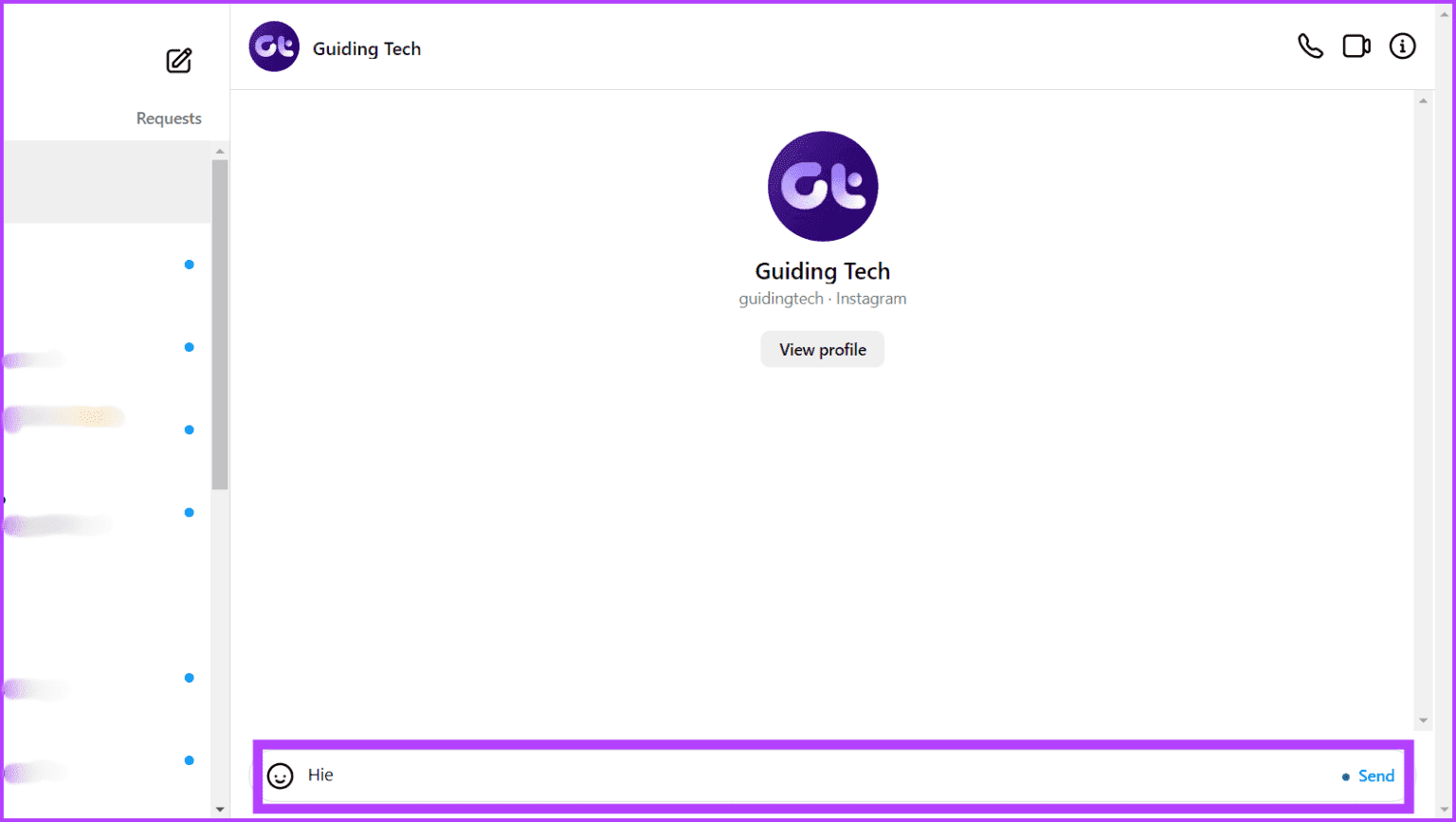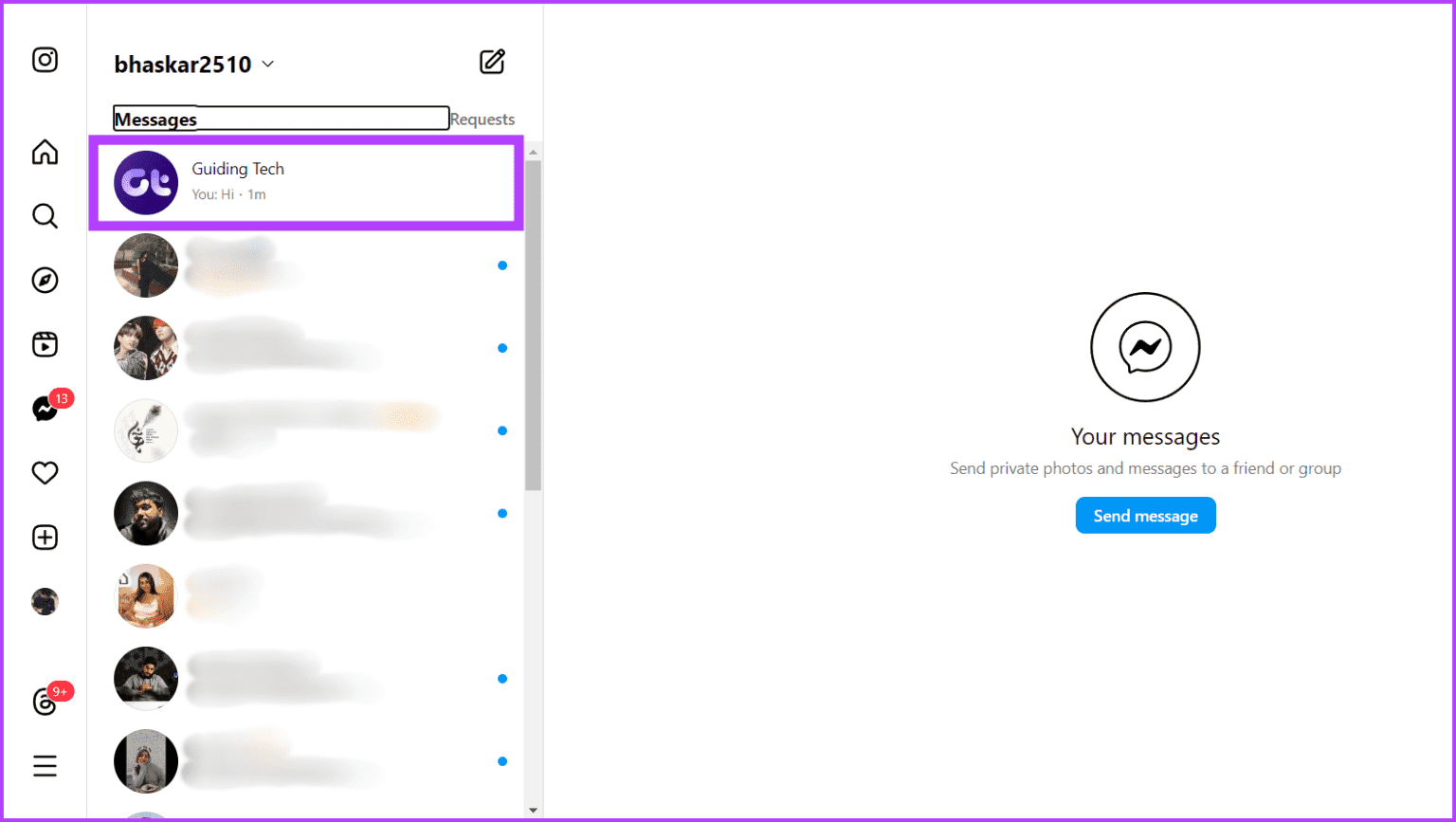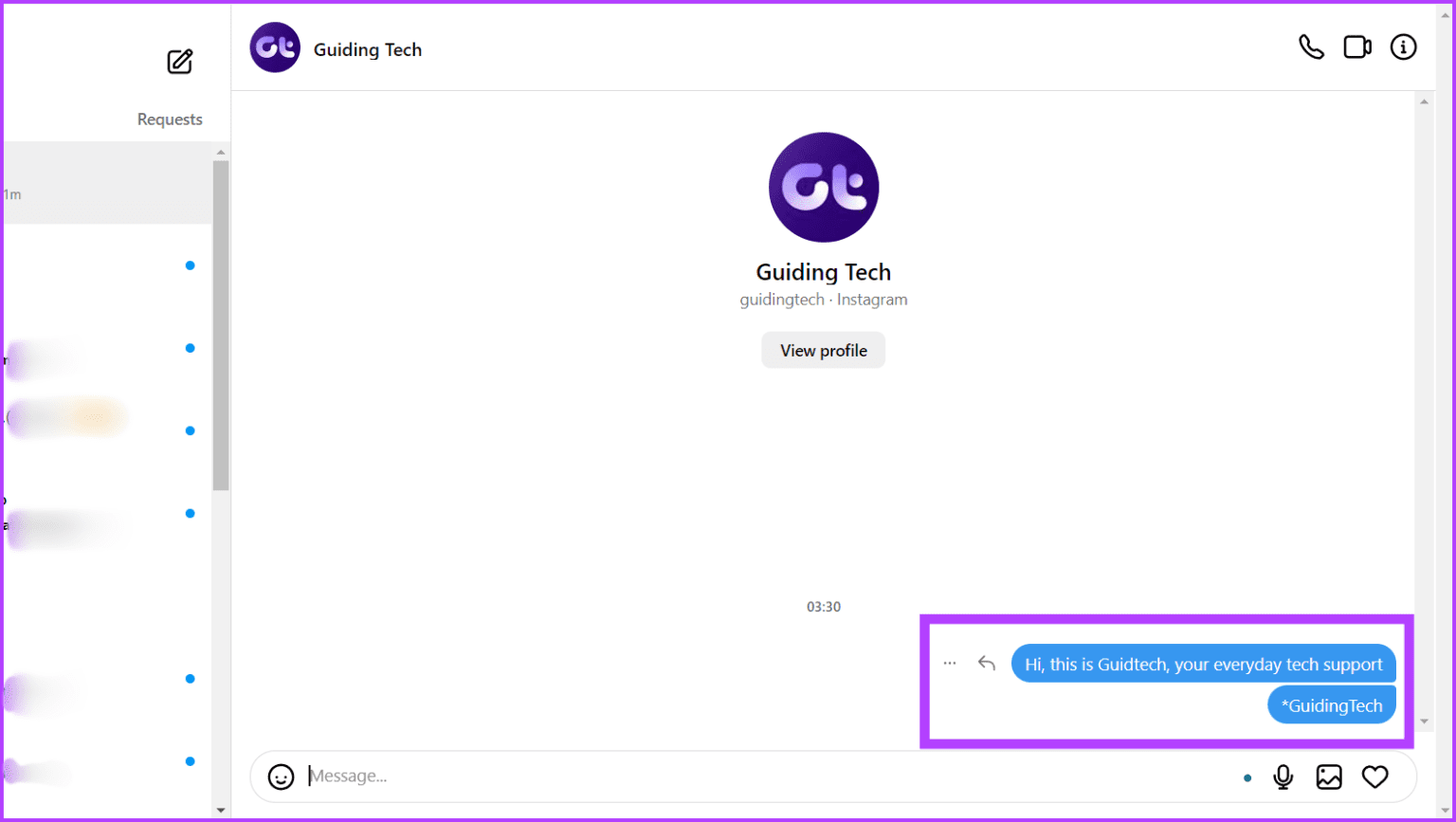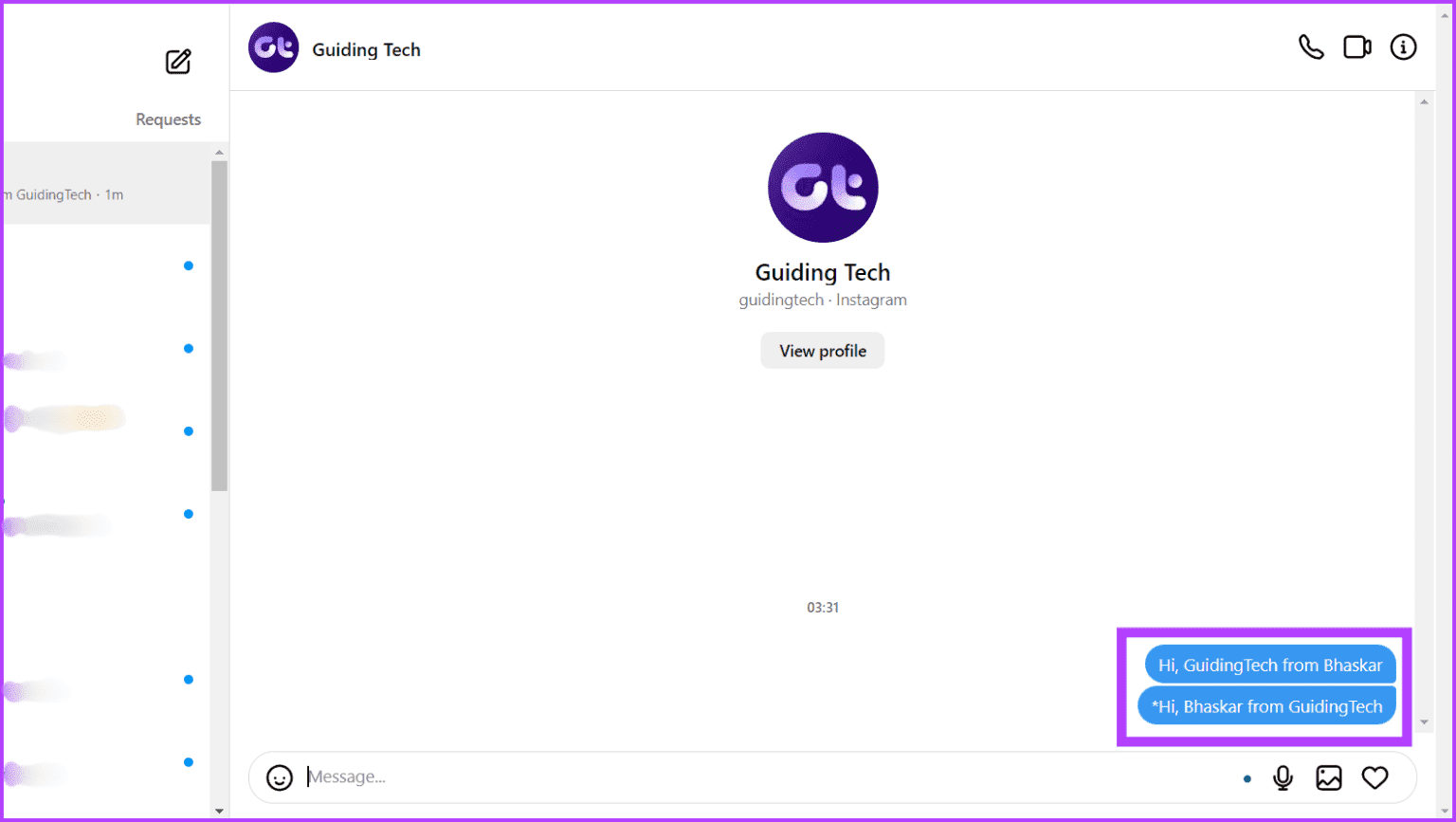So bearbeiten Sie Nachrichten auf Instagram
Haben Sie schon einmal eine Nachricht auf Instagram verschickt und es dann sofort bereut? Nun, das wird nicht mehr der Fall sein, denn das neueste Update von Instagram bietet die am meisten benötigte Bearbeitungsfunktion für Konversationen. Egal, ob Sie einen Tippfehler korrigieren, ein vergessenes Detail hinzufügen oder Ihre Meinung ändern möchten, dieser Leitfaden hilft Ihnen dabei, zu lernen, wie Sie Nachrichten auf Instagram bearbeiten.
Tippfehler passieren den meisten von uns, aber diese Bearbeitungsfunktion kann uns dabei helfen, sie zu beheben. Sie sollten jedoch wissen, dass Sie die Nachricht nur innerhalb von 15 Minuten nach dem Absenden bearbeiten können. Wenn Sie das Zeitlimit überschreiten, können Sie die später im Artikel genannten alternativen Methoden anwenden.
Bearbeiten Sie die Nachricht, nachdem Sie sie auf INSTAGRAM gesendet haben
Hier sind die einfachen Schritte zum Bearbeiten von Antworten oder zum Senden von Nachrichten auf Instagram.
Hinweis: Die Bearbeitungsfunktion ist derzeit in der Webversion von Instagram nicht verfügbar.
Schritt 1: Öffne eine App Instagram auf Ihrem Gerät.
Schritt 2: im Zeichen Registerkarte „Startseite“., drücke auf das Symbol die Nachricht. Ich suche nach الدردشة das Sie bearbeiten möchten, und öffnen Sie es.
Tipp: Über das Suchfeld können Sie den Chat schnell finden.
Weiter zu Schritt 3: Suchen Sie die Nachricht, die Sie bearbeiten möchten. Halten Sie die Nachricht gedrückt und tippen Sie dann auf „Bearbeiten".
Schritt 4: Schreiben Sie die Nachricht nach Bedarf um. Drücken Sie abschließend die Taste „Es war abgeschlossen" Um die aktualisierte Nachricht zu senden.
Glückwunsch! Sie haben die Nachricht erfolgreich bearbeitet.
Einschränkungen und Überlegungen
- Beschriftung aus Gründen der Transparenz bearbeitet: Wenn Sie eine Nachricht auf Instagram DM bearbeiten, wird eine Beschriftung angezeigt, die darauf hinweist, dass sie aus Gründen der Transparenz bearbeitet wurde.
Unbegrenzte Bearbeitungen innerhalb von 15 Minuten: Sie können innerhalb von 15 Minuten nach dem Senden der Nachricht unbegrenzte Bearbeitungen vornehmen. - Fotos oder Videos in Direktnachrichten können nicht bearbeitet werden: Derzeit wird das Bearbeiten von Fotos oder Videos, die in Direktnachrichten (DMs) gesendet werden, nicht unterstützt.
- Kurzansicht der ursprünglichen Nachricht: Empfänger sehen möglicherweise kurz die ursprüngliche Nachricht, bevor die geänderte Version wirksam wird.
- Nicht verfügbar auf Instagram Web: Die Bearbeitungsfunktion ist derzeit auf der Webplattform von Instagram nicht verfügbar.
Warum kann ich die Bearbeitungsoption für meine Nachricht nicht sehen?
Hier sind einige Gründe, warum die Bearbeitungsoption möglicherweise nicht angezeigt wird:
- Alte Instagram-App: Stellen Sie sicher, dass Ihre Instagram-App auf dem neuesten Stand ist. Wenn es veraltet ist, sollten Sie die neueste Version installieren.
- Bearbeitungsfrist: Denken Sie daran, dass Sie eine Nachricht nur innerhalb von 15 Minuten nach dem Senden bearbeiten können. Wenn mehr als 15 Minuten vergangen sind, funktioniert die Bearbeitungsfunktion nicht.
- Vorübergehender Fehler: Möglicherweise liegt in der App ein vorübergehender Fehler vor, der verhindert, dass die Bearbeitungsfunktion funktioniert. Versuchen Sie, die App neu zu starten oder den Chat zu schließen und erneut zu öffnen, um zu sehen, ob das Problem behoben ist.
- توفر الإقليمي: Die Option „Bearbeiten“ ist in Ihrer Region möglicherweise nicht verfügbar, da Instagram Funktionen häufig schrittweise einführt.
Alternativen zum Bearbeiten einer Nachricht auf Instagram
Hier sind einige Optionen, die Sie ausprobieren können, wenn Sie die Nachrichtenbearbeitungsfunktion nicht verwenden können oder sie derzeit nicht verfügbar ist:
Methode 1: Senden Sie die Nachricht zurück und senden Sie sie erneut
Die Möglichkeit, Nachrichten abzubrechen und erneut zu senden, ist eine praktische Alternative, wenn Sie eine Nachricht nach dem Senden nicht bearbeiten können. Mit der Funktion „Unsenden“ können Sie eine von Ihnen gesendete Nachricht zurückziehen und sie so effektiv aus dem Posteingang des Empfängers entfernen, als ob sie nie gesendet worden wäre. Dies ist in Situationen sehr nützlich, in denen Sie versehentlich eine Nachricht an jemanden senden oder einen Tippfehler löschen möchten.
Auf der Instagram-App
Schritt 1: Öffne eine App Instagram auf Ihrem Telefon.
Schritt 2: Klicke auf Nachrichtensymbol Suchen Sie den Chat, in dem Sie die Nachricht zurückziehen möchten.
Weiter zu Schritt 3: Lokalisieren die angegebene Nachricht Im Chat. Halten Sie die Nachricht gedrückt.
Weiter zu Schritt 4: Lokalisieren Brechen Sie das Senden über die Optionen im Menü ab. Wenn Sie fertig sind, geben Sie die Nachricht erneut ein und klicken Sie auf die Schaltfläche „Senden“.
Lesen Sie auch: Woher wissen Sie, ob Sie jemand auf Instagram blockiert hat?
Auf der Instagram-Website
Schritt 1: Offen Ihr Webbrowser. Gehen Sie zur Website Instagram.
Schritt 2: Einloggen in Dein Instagram-Konto.
Weiter zu Schritt 3: tippen Sie auf Mitteilungen im rechten Bereich.
Schritt 4: Ich suche nach الدردشة das du willst Senden abbrechen Schreiben Sie ihr eine Nachricht und öffnen Sie es.
Schritt 5: Scrollen Sie vorbei die Nachricht. Klicken Sie auf das Dreipunktsymbol und drücken Sie die Taste Senden abbrechen.
Weiter zu Schritt 6: Bestätigen Sie etwa Durch Auswahl der Schaltfläche „Senden abbrechen“.
Schritt 7: Art Die richtige Botschaft und drücken Sie die .-Taste Übertragung.
Methode 2: Markieren Sie Ihre Fehler mit einem Sternchen
Wenn die Nachrichtenbearbeitungsfunktion nicht verfügbar ist oder Sie sie nicht verwenden können, besteht ein cleverer Trick darin, Tippfehler im Chat mit Sternchen zu korrigieren. Diese Problemumgehung ist nützlich, wenn Sie eine Nachricht senden, die der Empfänger bereits gesehen hat, und Sie das Senden der Nachricht nicht rückgängig machen möchten, um Verwirrung zu vermeiden.
Nachfolgend finden Sie die Schritte zur Verwendung des Sternchens zur Behebung des Fehlers in zwei möglichen Fällen:
Schritt 1: Öffnen Anwendung Oder eine Seite Instagram.
Schritt 2: Gehen Sie auf die Registerkarte Mitteilungen.
Weiter zu Schritt 3: Lokalisieren Chat-Site Mit dem Benutzer, den Sie reparieren und öffnen möchten.
Schritt 4: Ich schreibe الرسالة Mit Sternchen und abschicken. Hier sind zwei Beispiele für die Verwendung.
Fall 1: Schnelle Tippfehlerbehebung:
Die ursprüngliche Nachricht: Hallo, hier ist Guidtech, Ihr täglicher technischer Support.
Korrektur: Senden Sie eine weitere Nachricht mit *GuidingTech.
Der zweite Fall: Korrigieren eines vollständigen Satzes:
Die ursprüngliche Nachricht: Hallo, GuidingTech aus Bhaskar.
Korrektur: Antworten Sie auf Ihre Nachricht mit *Hallo, Bhaskar von GuidingTech.
Lesen Sie auch: Instagram-Datenschutzeinstellungen, die Sie kennen sollten.
Häufig gestellte Fragen zum Bearbeiten von Instagram-Nachrichten
1. Kann der Empfänger die alte Kopie der Nachricht sehen, auch wenn ich sie innerhalb von 15 Minuten bearbeite?
Nein, der Empfänger kann die vorherige Version der Nachricht nicht sehen, wenn Sie sie innerhalb eines 15-Minuten-Fensters bearbeiten. Dies gilt jedoch nur, wenn der Empfänger die Nachricht vor der Bearbeitung nicht gesehen hat.
2. Kann ich eine Bearbeitung einer Direktnachricht planen?
Leider bietet Instagram derzeit keine Planung zum Bearbeiten von Nachrichten an.
3. Kann ich eine Gruppendirektnachricht bearbeiten?
Ja, Sie können Ihre Nachrichten auch in einer Gruppen-Direktnachricht bis zu 15 Minuten lang bearbeiten.
4. Kann ich eine Nachrichtenanfrage auf Instagram bearbeiten?
Nein, Sie können eine Nachrichtenanfrage auf Instagram nicht bearbeiten.
Die Nachricht wurde bearbeitet
Wir hoffen, dass Ihnen der obige Artikel dabei geholfen hat, zu lernen, wie Sie eine Nachricht auf Instagram bearbeiten. Das Erlernen dieser Funktion stellt sicher, dass Ihre Instagram-Kommunikation effektiv ist und Ihr bestes Selbst widerspiegelt. Was denken Sie darüber? Lass es uns in den Kommentaren wissen.